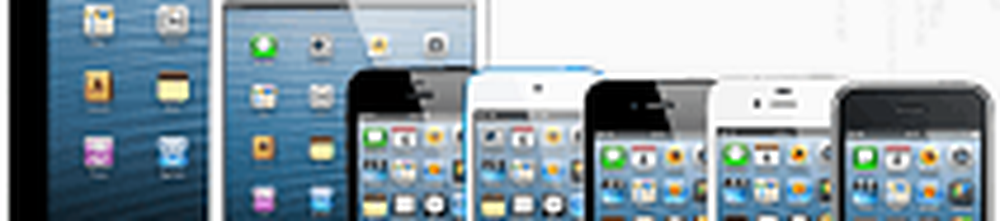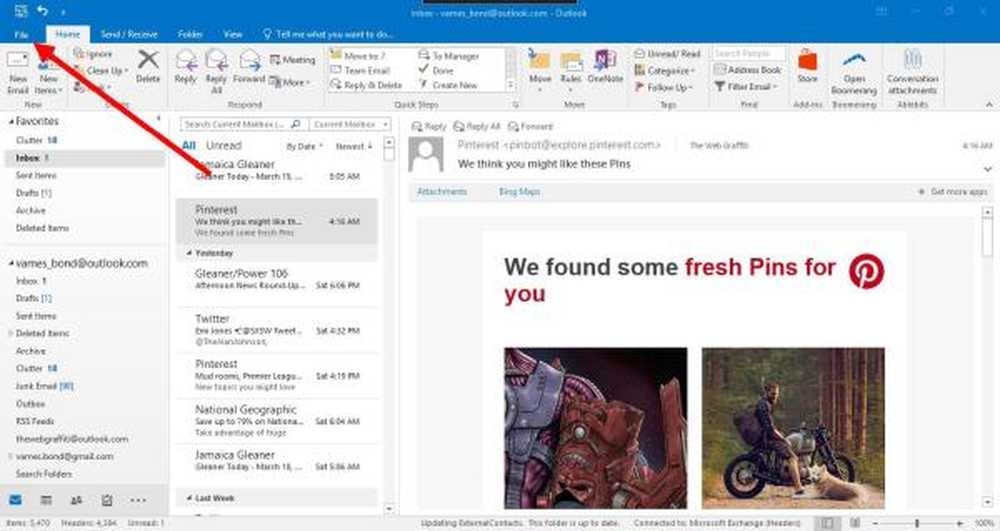Cum se integrează Firefox cu politica de grup Windows
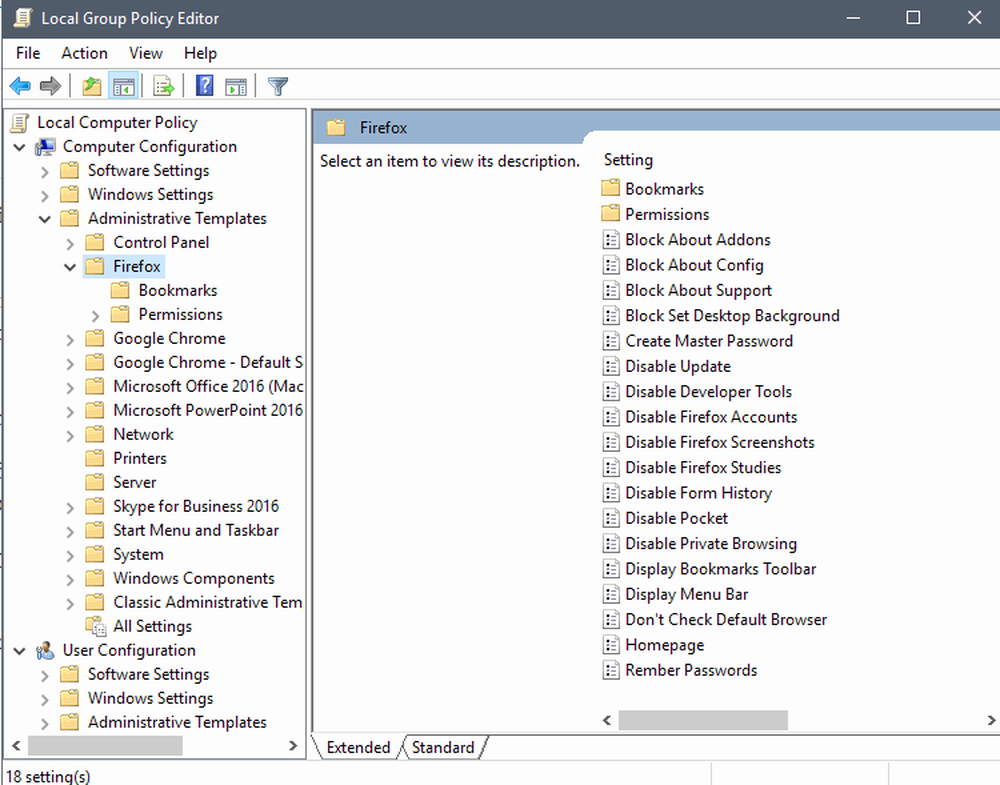
Mozilla a trimis suportul pentru Windows Support pentru politica de grup. Firefox 60 este ultima ediție de suport extins pentru lansarea de browsere Firefox care înlocuiește Firefox ESR 52.x. Firefox ESR 52.x este ultima versiune oficială a Firefox care va fi compatibilă cu vechiul sistem de extensii. Este destul de surprinzător faptul că Mozilla a făcut Firefox 60 următoarea țintă ESR în loc de Firefox 59.
Mozilla Firefox utilizează fișiere autoconfig care suportă un sistem de configurare automată pentru instalările Firefox și, prin urmare, acest lucru îl face compatibil cu platforma desktop acceptată. Acest lucru este susținut de un nou motor de politici în Firefox, care citește date direct de la Registry. Acest registru este creat de obiecte de politică de grup și aplică politicile dacă se dovedește a fi absolut valabile.
Firefox cu Politica de grup Windows
Pentru a verifica toate politicile, trebuie să vizualizați politicile utilizând Editorul de politici de grup.
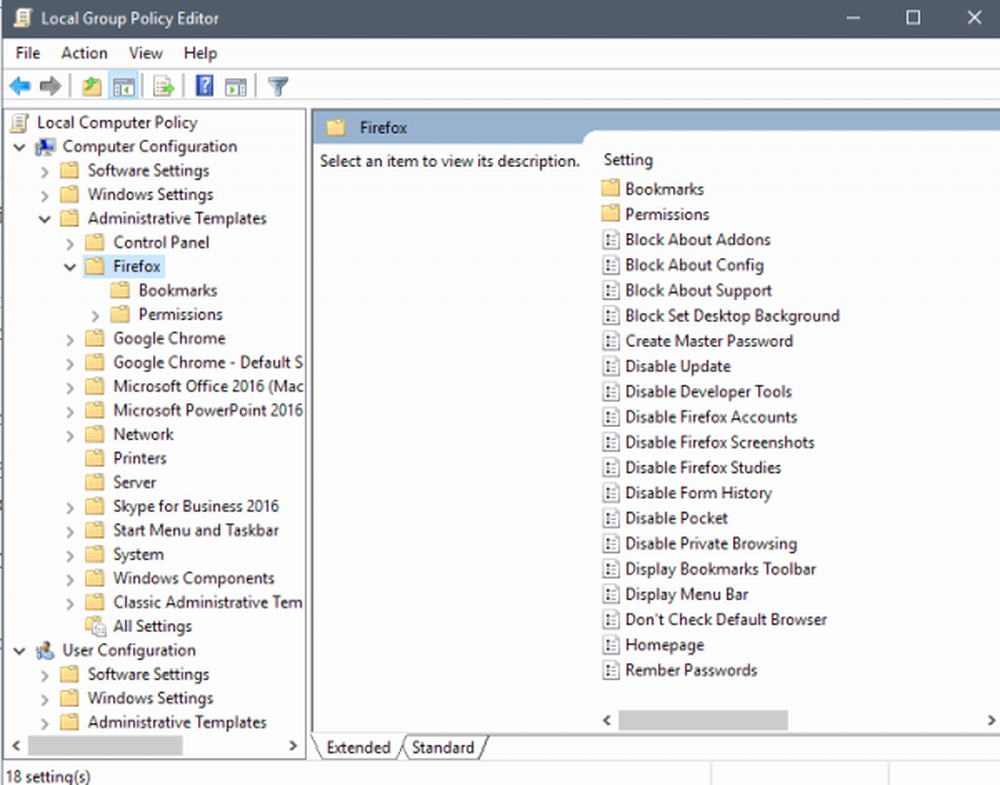
Pentru a vedea aceste politici, deschideți Editorul politicilor de grup.
Pentru aceasta, deschideți Run și introduceți gpedit.msc și lovit introduce.
Sau doar căutați Editați politica de grup în caseta de căutare Cortana și selectați intrarea pentru a deschide Editorul politicilor de grup.
Apoi accesați această locație:
Configurarea computerului> Șabloane de administrare> Firefox și configurarea utilizatorului> Șabloane de administrare> Firefox
Apoi, următoarele fișiere de șabloane de politici sunt adăugate la directoarele din Windows:
- Block About Addons - împiedică accesul la aproximativ: // addons pentru a gestiona addons.
- Blochează Despre Config - împiedică accesul la: // config.
- Block About Support - împiedică accesul la pagina de depanare despre: // support.
- Blocarea setului de fundal pentru desktop - utilizatorii nu pot seta tapetul desktopului utilizând Firefox.
- Crearea parolei principale - prevenirea creării unei parole principale.
- Dezactivează actualizarea - blochează Firefox de la actualizare.
- Dezactivați Instrumentele pentru dezvoltatori - dezactivați Instrumentele pentru dezvoltatori din browser.
- Dezactivați conturile Firefox - împiedicați conectarea la conturi și sincronizarea.
- Dezactivați capturile de ecran Firefox - dezactivați instrumentul Imagini de ecran.
- Dezactivați Studiile Firefox - transformați participarea în studiile Firefox.
- Dezactivați Istoricul formularului - împiedicați Firefox să își amintească istoricul formularului.
- Dezactivează buzunarul - dezactivează Pocket în Firefox.
- Dezactivați navigarea privată - blocați funcția Navigare privată.
- Afișați bara de instrumente Marcaje - afișați implicit bara de instrumente Marcaje.
- Afișați bara de meniu - afișați în mod prestabilit bara de meniuri.
- Nu verificați browserul implicit - blochează verificările pentru browserul implicit.
- Pagina de pornire - setați o pagină de pornire (sau mai multe) și, opțional, nu permiteți schimbarea acestora.
- Amintiți-vă Parole - permiteți sau dezactivați salvarea parolelor.
- Marcaje - setați marcajele implicite.
- Permisiuni: Addons - Permiteți instalarea unui addon pe anumite adrese URL.
- Permisiuni: cookie-uri - Setați adrese URL pentru a permite sau bloca cookie-urile.
- Permisiuni: Flash - Setați URL-uri pentru a permite sau bloca Flash-ul.
- Permisiuni: Popup-uri - Permiteți ferestre pop-up pe site-urile selectate.
Generatorul addon pentru politica de întreprindere este disponibil aici. Puteți afla mai multe despre această nouă caracteristică a Firefox aici.
Această postare vă va arăta cum să configurați Google Chrome utilizând Politica de grup.
Citiți în continuare: Cum să dezactivați instalarea de adăugare în Firefox utilizând Politica de grup.